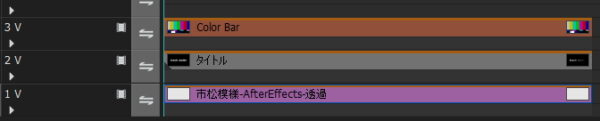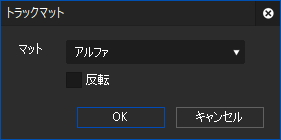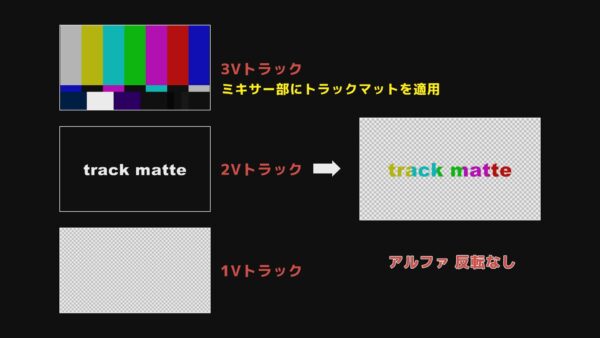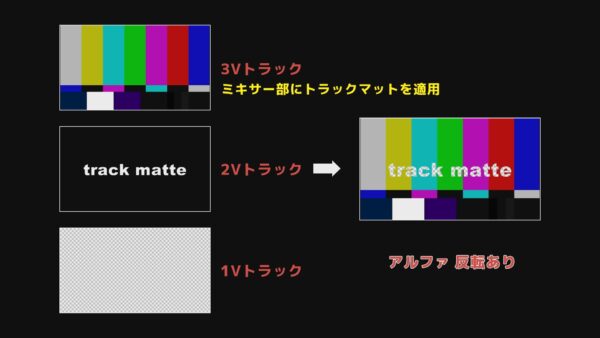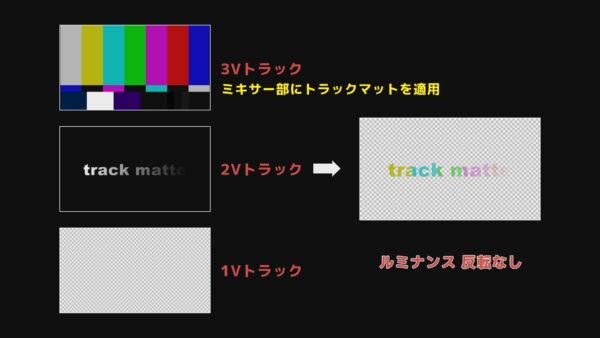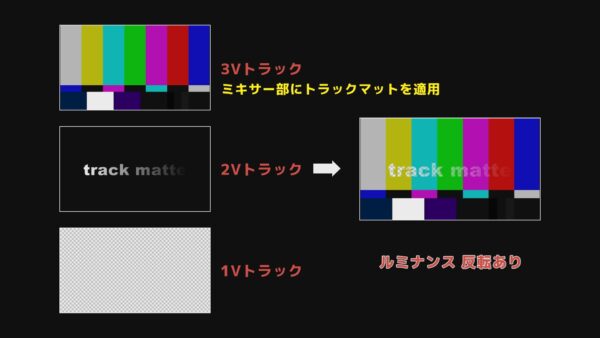トラックマット 基本編

Proバージョンにあるキーイングエフェクト「トラックマット」の使い方を解説します。トラックマットとは下位トラックにあるクリップの透明度(透過情報)や明るさ(輝度情報)を利用して映像を切り抜いたりできます。
尚、Neo系でも「変換」→「アルファマット」という機能を使うと同じような表現をすることが出来ます。これについては別記事で解説しています。
トラックマット 基本
使い方はクリップのミキサー部に適用し、参照するクリップの種類に応じてマットの種類を「アルファ(反転あり・反転なし)」にするか、「ルミナンス(反転あり・反転なし」にするか選択して使用します。
言葉では分かりにくいので図で説明しますが1Vトラックに背景を配置、2Vトラックに抜きたい映像(アルファチャンネルがあるタイトルクリップなど)を配置、3Vトラックに抜いた映像の中に映す映像を配置します。尚、トラック数は便宜上1,2,3としてますが上下関係さえちゃんとしてればトラックのナンバーは何でもいいです。
3Vトラックのミキサー部にトラックマットを適用し、設定を開いてマットの種類を「アルファ 反転なし」に設定します。
このように設定すると下図のようになります。見た目だと2Vの映像が3Vの映像の上にあるような感じなのでトラックの優先順位的にはおかしいので最初は戸惑うと思いますが、3Vと2Vの映像はニコイチ、つまり合成されてひとつの映像クリップとなったとイメージするとちょっとは分かりやすいと思いますし、そう考えると背景の市松模様が見えているのも納得できるかと思います。
マットを反転させると透過情報が逆転して下図のようになります。画像を拡大すると分かりますが文字の部分が抜けて背景が見えています。
マットの種類を「ルミナンス 反転なし」にすると下図のようになります。ルミナンスは黒い部分がより透過します。
マットの種類を「ルミナンス 反転あり」にすると白い部分がより透過するようになります。
マットの種類は基本的には透過情報(アルファチャンネル)がある素材のものには「アルファ」を選択し、明るさ(輝度)を元にに抜きたい場合は「ルミナンス」を選択すればいいみたいです。リファレンスマニュアルには以下のように書かれています。
| マットの種類 | リファレンスマニュアル |
|---|---|
| ルミナンス | 輝度情報をマットとして利用します。白色に近いほどマットとして使用され、黒色に近い部分ほど透過させます。 キー/フィルクリップなど、アルファ情報のみの白黒クリップがある場合に活用します。 |
| アルファ | アルファ情報をマットとして利用します。映像にアルファ情報が付加された素材の時に活用します。 |